ライト
Lights は,すべてのシーンの重要な部分です。 メッシュおよびテクスチャは,シーンの形状と見た目を定義し,ライトは 3D 環境の色やムードを定義します。 各シーンで複数のライトを扱うことになるでしょう。 これらを連携させるには,少しの実践が必要ですが,結果は驚くほど素晴らしいものになるでしょう。
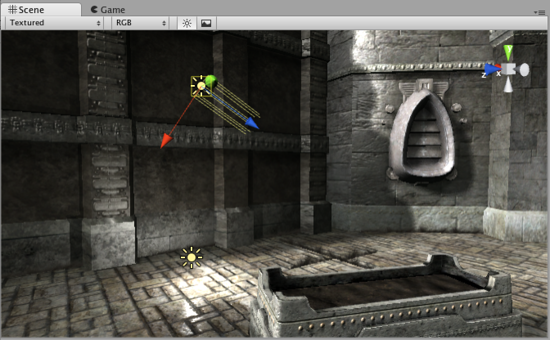
ライトは, メニューからシーンに追加できます。 ライトを追加すると,その他の GameObject のように操作できます。 また,を使用して,選択した GameObject にライト コンポーネントを追加できます。
Inspector のライト コンポーネントには多くの各種オプションがあります。
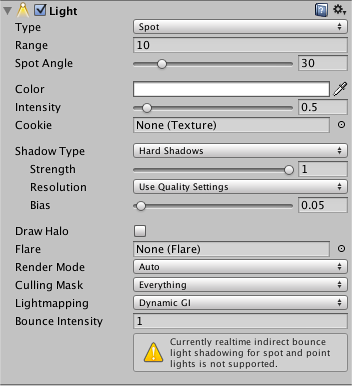
ライトの Color を変更するだけで,シーンのムード全体を変えることができます。
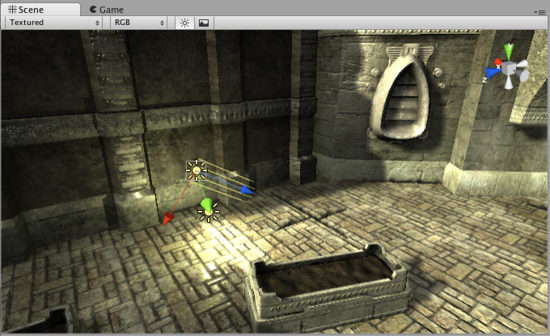
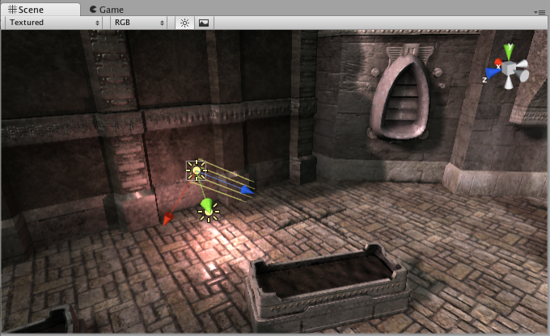
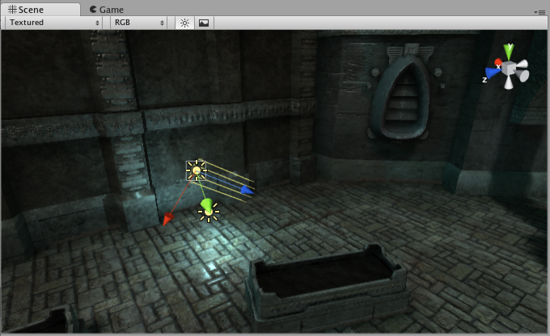
このように作成したライトは,realtime ライトになります。そのライティングは,ゲーム実行中,フレームごとに計算されます。 ライトが変わらないと分かっている場合,Lightmapping を使用して,ゲームをより高速かつ,見た目も向上できます。
レンダリング パス
Unity は,各種レンダリング パスをサポートしています。これらのパスは,主にライトやシャドウに影響するため,ゲームの要件に基づいた正しいレンダリング パスの選択により,プロジェクトのパフォーマンスを向上できます。 レンダリング パスの詳細については, レンダリングパス を参照してください。
詳細
ライトの使用に関する詳細については,リファレンスマニュアル の Light を参照してください。